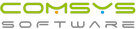Záloha
Záloha
Je to stejná činnost jako Záloha z programu Company manager. Je možné zálohovat stejné soubory.
Před zálohováním, je vhodné vymazat zrušené věty v jednotlivých agendách.
Zálohování slouží k zálohování datových souborů, se kterými program pracuje. Zálohují se celé soubory, aby v případě havárie počítače nebo jiné ztráty dat, bylo možné datové soubory obnovit. Používá se taká v případě přenosu dat z počítače na jiný například pomocí flashdisku.
Je nutné provádět např. týdně podle množství dat, která do počítače vkládáme.
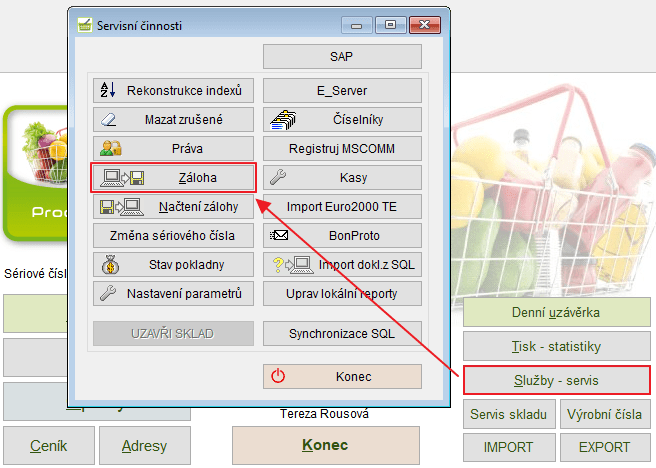
Okno pro zálohování souborů:
Jednotlivé soubory se nazývají tabulky.
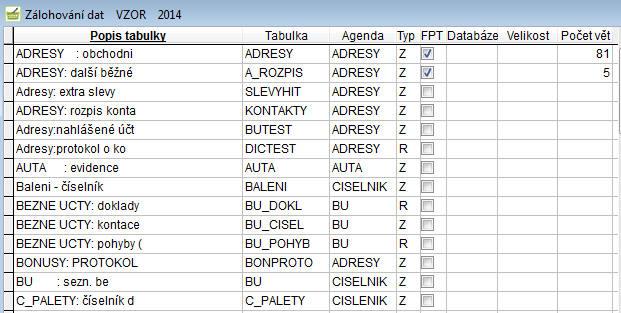
Sloupce ve formuláři Zálohování dat:
Popis tabulky - popis souboru
Tabulka - jméno databázového souboru
Agenda - jméno agendy, ve které se soubor používá
Velikost - velikost souboru v KB, zobrazuje se u souborů, které jsou vybrány k zálohování
Počet vět - počet vět v souboru
Na obrazovce jsou zobrazeny všechny datové soubory (tabulky), se kterými program pracuje. Z nich je možné vybrat ty, které se budou zálohovat. Vybrané soubory je třeba si označit. Označené soubory jsou barevně odlišené.
Označení souborů
Vybrání jednoho souboru - Označí se vybraný soubor (tabulka) na pozici kurzoru. K této volbě lze použít klávesu Enter nebo myš. Vybraný soubor je zvýrazněný. Opakovaným stiskem se soubor (tabulka) odznačí tj. není vybraná.
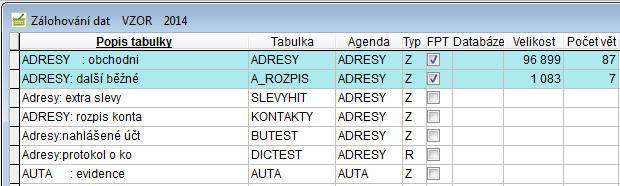
Sloupce ve formuláři Zálohování dat:
Popis tabulky - popis souboru
Tabulka - jméno databázového souboru
Agenda - jméno agendy, ve které se soubor používá
Velikost - velikost souboru v KB, zobrazuje se u souborů, které jsou vybrány k zálohování
Počet vět - počet vět v souboru
Na obrazovce jsou zobrazeny všechny datové soubory (tabulky), se kterými program pracuje. Z nich je možné vybrat ty, které se budou zálohovat. Vybrané soubory je třeba si označit. Označené soubory jsou barevně odlišené.
Označený soubor je zvýrazněný modrozelenou barvou.
Všechny soubory zákazníka se označí tlačítkem  - Označí se všechny soubory (tabulky), které se v programu používají pro konkrétního zákazníka programu.. Použije se v případě, že potřebujeme zálohovat všechny soubory od aktuálního zákazníka tj. od firmy, se kterou právě pracujeme. Neoznačí se pouze soubor Zákazník, který obsahuje nastavení parametrů pro jednotlivé zákazníky programu - firmy a je společný.
- Označí se všechny soubory (tabulky), které se v programu používají pro konkrétního zákazníka programu.. Použije se v případě, že potřebujeme zálohovat všechny soubory od aktuálního zákazníka tj. od firmy, se kterou právě pracujeme. Neoznačí se pouze soubor Zákazník, který obsahuje nastavení parametrů pro jednotlivé zákazníky programu - firmy a je společný.
Jedna agenda se označí tlačítkem -  - Tímto tlačítkem se z nabídnuté tabulky vybere agenda, která se bude zálohovat a poté se hromadně označí všechny soubory (tabulky), které tato agenda používá. Použije se v případě, že potřebujeme zálohovat data, která se týkají např. vydaných faktur nebo skladu ap.
- Tímto tlačítkem se z nabídnuté tabulky vybere agenda, která se bude zálohovat a poté se hromadně označí všechny soubory (tabulky), které tato agenda používá. Použije se v případě, že potřebujeme zálohovat data, která se týkají např. vydaných faktur nebo skladu ap.
Tlačítko  odznačí se všechny soubory (tabulky), tj. není k zálohování označen žádný soubor.
odznačí se všechny soubory (tabulky), tj. není k zálohování označen žádný soubor.
Stále se zobrazuje počet právě vybraných tabulek (souborů) a celková velikost vybraných tabulek (souborů) v KB.
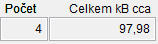
Označení skladů
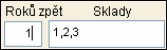
Při označování souborů (Agenda, Všechno) se označí pouze aktuální sklad, ten který je vybrán na hlavní obrazovce. Pokud se zálohují všechny sklady, je nutné je vybrat. Je možné určit, zda se budou zálohovat data i uzavřených skladů. Potom se zapíše kolik roků zpět má program označit.
Tlačítko 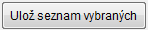 - uloží nadefinovaný výběr pro další zálohování. Při příštím otevření agendy Záloha budou vybrané ty soubory, které se uložily při volbě ulož seznam vybraných.
- uloží nadefinovaný výběr pro další zálohování. Při příštím otevření agendy Záloha budou vybrané ty soubory, které se uložily při volbě ulož seznam vybraných.
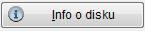 - Po této volbě se zobrazí informace o volné kapacitě disku.
- Po této volbě se zobrazí informace o volné kapacitě disku.
Kam zapsat data
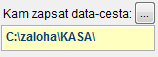
Zadá se cesta na logický disk, kam chceme data zapisovat. Např. C\ZALOHA
Tlačítko  se použije pro výběr konkrétního adresáře na disku počítače.
se použije pro výběr konkrétního adresáře na disku počítače.
Tlačítko 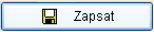 - Toto tlačítko provede zálohu na disk.
- Toto tlačítko provede zálohu na disk.
Při zálohování program provádí kontrolu, zda soubor není již na disku zapsán a pokud ano, má uživatel možnost po upozornění soubor přepsat nebo přeskočit.
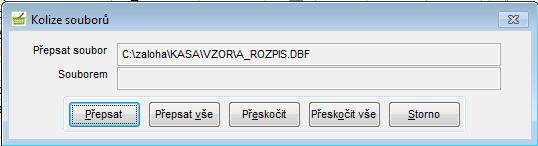
Přepsat - přepíše se soubor na disketě zálohovaným souborem
Přepsat vše - všechny soubory na disketě se přepíšou zálohovanými
Přeskočit - nabízený soubor se na disketě nepřepíše
Přeskočit vše - žádný ze souborů na disketě se nepřepíše a zazálohují se pouze ty, které na disketě nejsou
Storno - zálohování se ukončí
Volba  - bude vždy přepisovat existující soubory bez dotazu.
- bude vždy přepisovat existující soubory bez dotazu.
Při zápisu se zpracovává protokol.
Volba  - po provedení zálohování se protokol zobrazí. Tisk protokolu přes menu Soubor Tisk vytisknout (Ctrl+P).
- po provedení zálohování se protokol zobrazí. Tisk protokolu přes menu Soubor Tisk vytisknout (Ctrl+P).
Volba  - po provedení zálohování se automaticky agenda zálohování ukončí.
- po provedení zálohování se automaticky agenda zálohování ukončí.
Komprimace zálohy
 - možnost komprimace zálohy a odeslání e-mailem.
- možnost komprimace zálohy a odeslání e-mailem.
Po vybrání souborů pro zálohu a spuštění zálohy tlačítkem  se zobrazí nabídka:
se zobrazí nabídka:
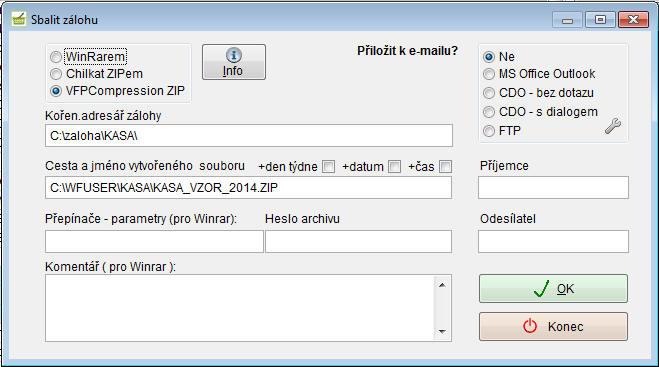
Kořenový adresář zálohy – adresář do kterého se záloha ukládá
Cesta a jméno vytvořeného souboru – záloha se ukládá s označením zákazníka programu (jménem firmy) ze kterého se zálohuje a rokem. Př. VZOR_2013.ZIP
Je možné přidat:
- den v týdnu
- datum
- čas
Možnosti komprimace. Podle toho jaký způsob má uživatel k dispozici.
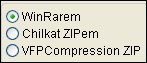
WinRar – je shareware, který je možno stáhnout a instalovat z www.winrar.cz . zde jsou k dispozici také podmínky použití. Archiv RAR má výborné komprimační schopnosti pro data ve formátu dbf.
ChilkatZIP – knihovny je možno volně použít v rámci aplikací COM-SYS Software. Máme zakoupenou licenci. Stáhnout a instalovat jej můžete www.comsys-sw/download/ostatni_software/ChilkatZip.exe
VFPCompression FLL - knihovna volně k použití. Je možné ji stáhnout www.comsys-sw.cz/download/ostatni_software/vfpcompression.fll a uložit do adresáře aplikace. Např. C:\MANW.
Možnost přiložit k e-mailu
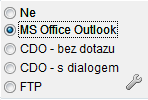
 - Nastavení pro odeslání e-mailů
- Nastavení pro odeslání e-mailů
Ne – provede se jenom komprimace zálohy a uložení na disk
Ms Office Outlook – pokud má uživatel k dispozici, je možnost komprimovaný soubor poslat e-mailem.
CDO - odeslat přes CDO, které je součástí W2000 a výše. Ve Windows musí být nastaven nějaký klient (třeba i Outlook Express)-proto, aby byl nastaven SMTP server.
Před odesláním je třeba zadat adresu příjemce a odesílatele. Pokud je naplněn e-mail přihlášeného uživatele v tabulce uživatelů programu (práva), pak se automaticky předvyplní jako odesílatel.
 - provede se komprimace, popřípadě i přepnutí do MS Office Outlook.
- provede se komprimace, popřípadě i přepnutí do MS Office Outlook.
Nelze použít pro Outlook Express.
Další podrobné nastavení pro WinRar – viz. Dokumentace WinRar. Např. Jaká metoda komprese apod.
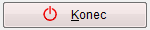 - Ukončení agendy Zálohování.
- Ukončení agendy Zálohování.
© Ing. Zdeněk Krejčí Com-Sys Software, 1990-2022 • Poslední úprava: 22.07.2021
Nahlásit potíže s kapitolou